UbuntuデスクトップのGoogleドライブには、nautilusまたはoverGriveのいずれかでアクセスできます。 OverGriveはLinuxベースのGoogleドライブデスクトップクライアントであり、UbuntuデスクトップにGoogleドライブをマウントまたはアクセスできます。
OverGriveは商用ソフトウェアであり、ライセンス費用は約4.99ドルですが、このツールはトレイルバージョンで14日間使用できます。
nautilus経由でGoogleドライブにアクセスするのは完全に無料です。 Ubuntu 16.04には、Googleと他のオンラインアカウントを統合する機能を持つnautilus-3.18が含まれています。
この記事では、Ubuntu16.04でnautilusとovergriveツールを使用してGoogleドライブにアクセスする方法を示します。
以下は、nautilusを使用してGoogleドライブにアクセスする手順です。
ステップ:1「GnomeOnlineAccount」パッケージをインストールする
ターミナルを開き、次のaptコマンドを実行します。
[email protected]:~$ sudo apt install gnome-online-accounts
ステップ:2オンラインアカウントへのアクセスと構成
端末から次のコマンドを実行します
[email protected]:~$ gnome-control-center online-accounts
Googleアカウントを選択
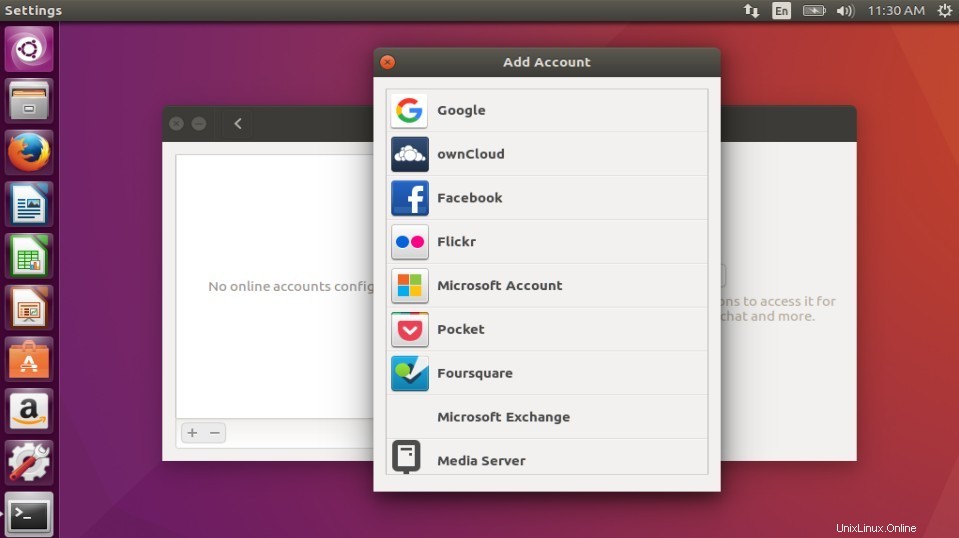
Googleアカウントのクレデンシャルを指定します。
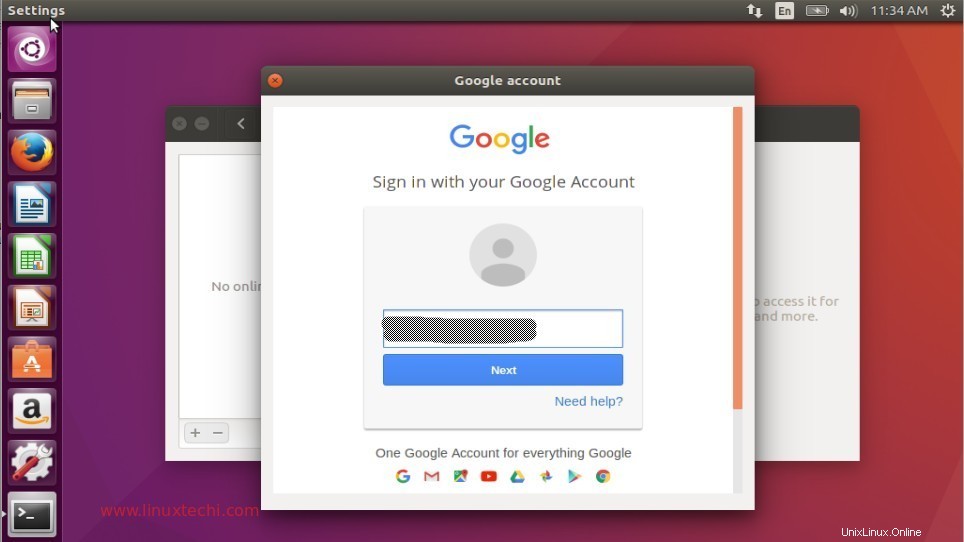
[許可]をクリックして、UbuntunautilusにGoogleアカウントへのアクセスを許可します。
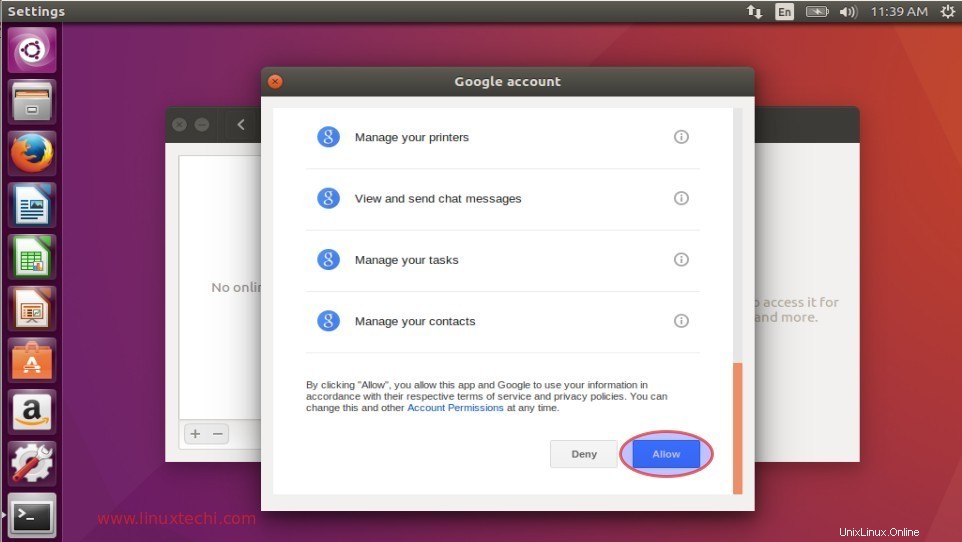
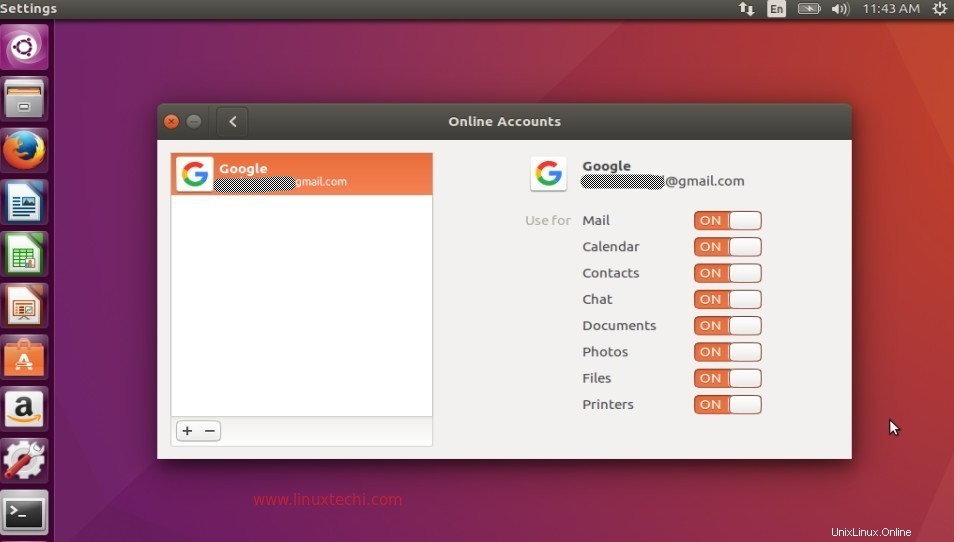
ステップ:3nautilusを使用してGoogleドライブにアクセスします。
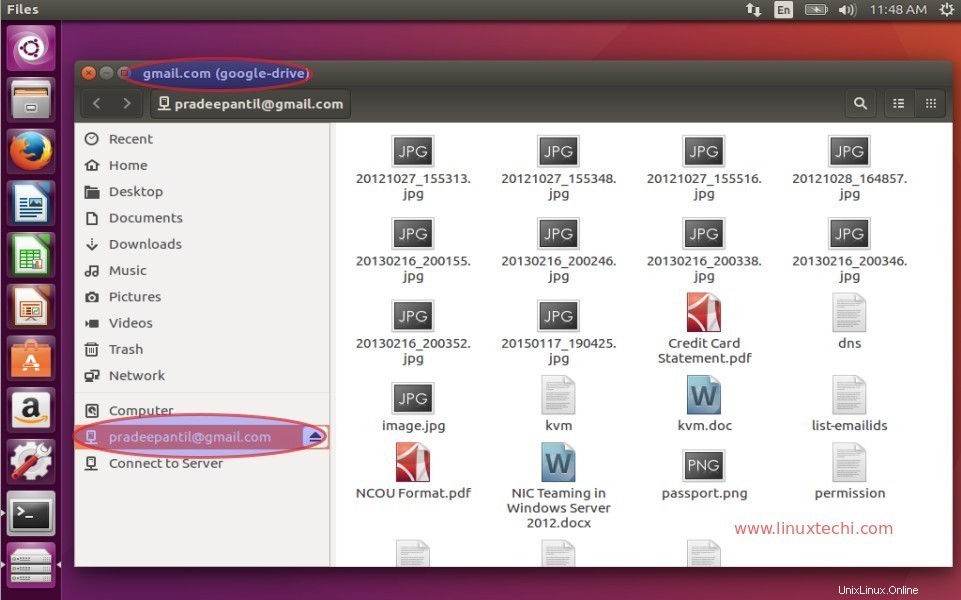
以下は、overGriveを使用してGoogleドライブにアクセスするための手順です。
ステップ:1overGriveDebianパッケージをダウンロードします。
OvergriveパッケージはUbuntu16.04リポジトリにリストされていません。そのため、公式サイトhttps://www.thefanclub.co.za/overgrive
からパッケージをダウンロードします。
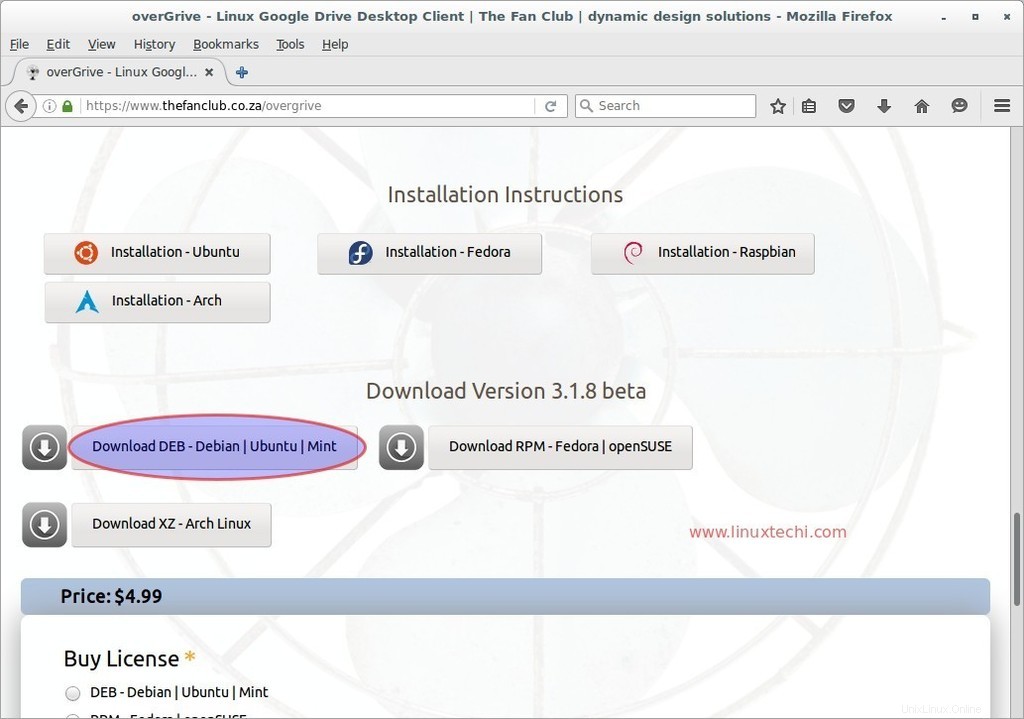
また、underコマンドを使用して、コマンドラインからovergriveDebianパッケージをダウンロードすることもできます。
[email protected]:~$ wget https://www.thefanclub.co.za/sites/default/files/public/overgrive/overgrive_3.1.9_all.deb
ステップ:2overgriveパッケージをインストールします。
[email protected]:~$ sudo dpkg -i overgrive_3.1.9_all.deb
overgriveパッケージのインストール中に依存関係エラーが発生します。エラーは以下のとおりです。
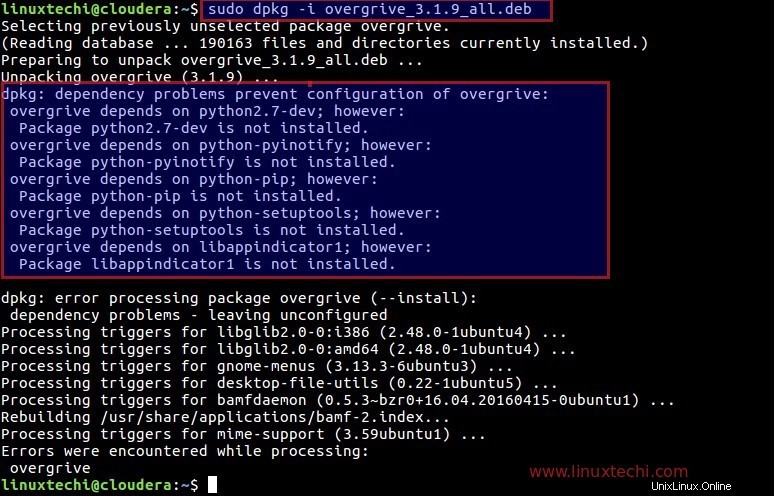
依存関係エラーを解決するには、次のaptコマンドを実行します。
[email protected]:~$ sudo apt install -f
ステップ:3overgriveにアクセスして構成する
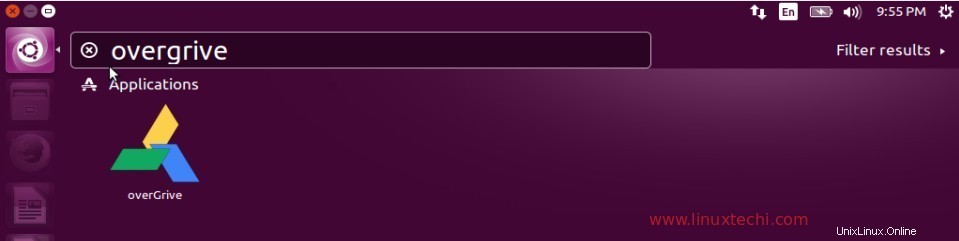
overGriveアイコンをクリックします
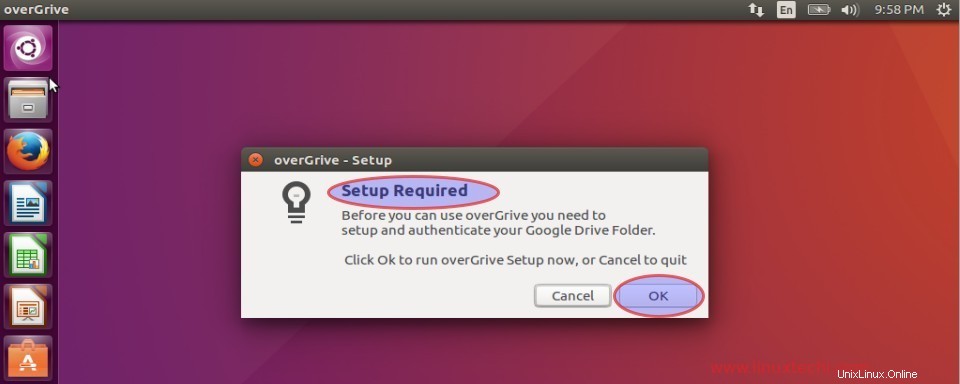
[OK]をクリックして、セットアップを続行します。
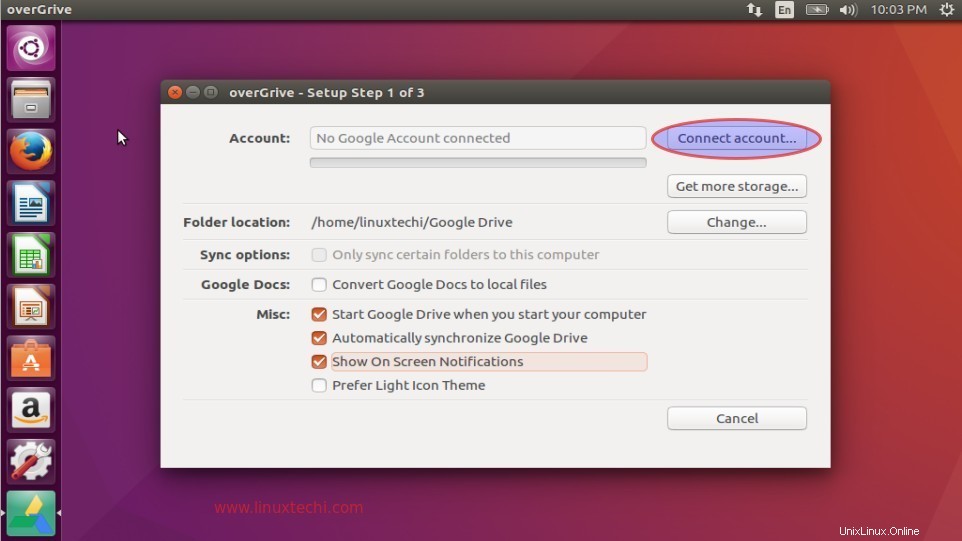
[アカウントを接続]をクリックします ’を続行します。 Webブラウザが開き、GmailIDのクレデンシャルを入力します。
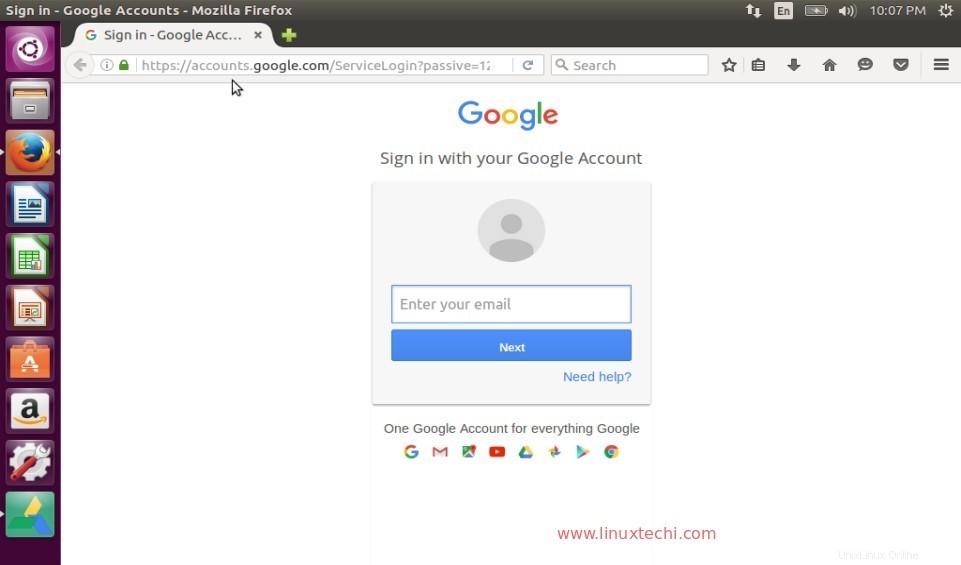
[許可]オプションをクリックして、overGriveがGoogleドライブにアクセスすることを承認します。
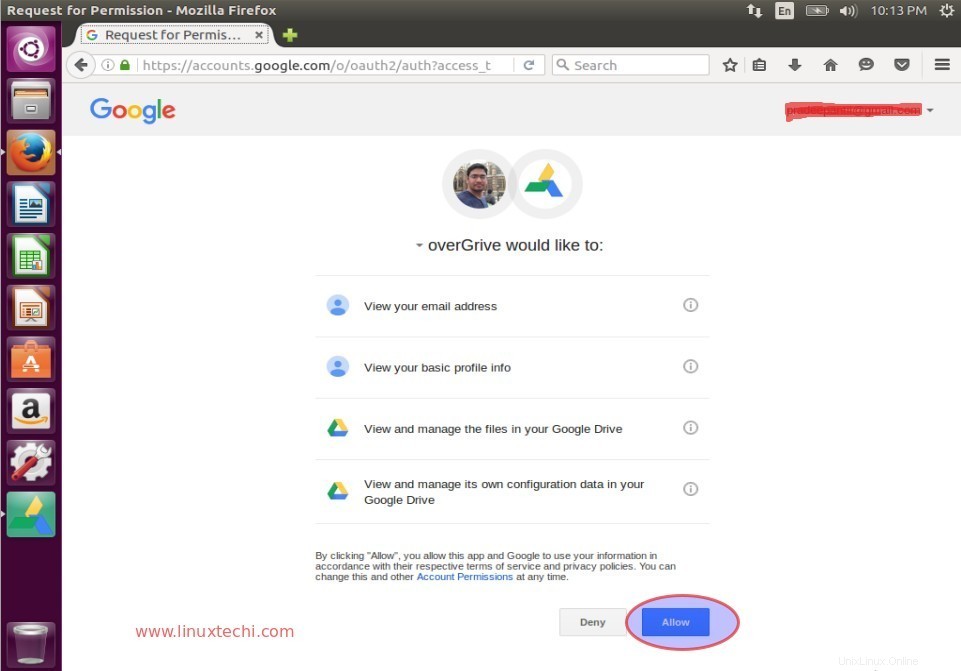
以下のウィンドウに示すようにコードをコピーして、overgriveウィンドウの「Accountsection」に貼り付けます。

[検証]をクリックします
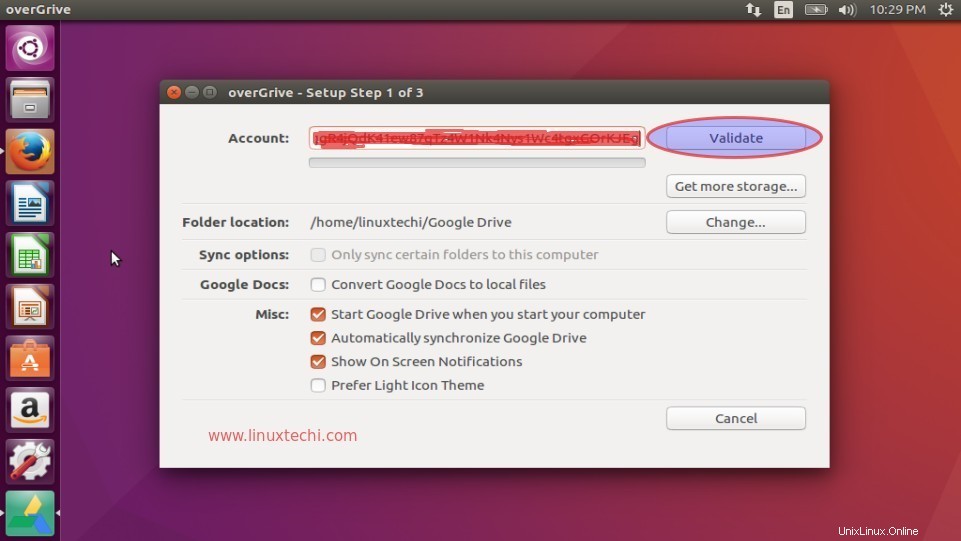
[同期の開始]をクリックします
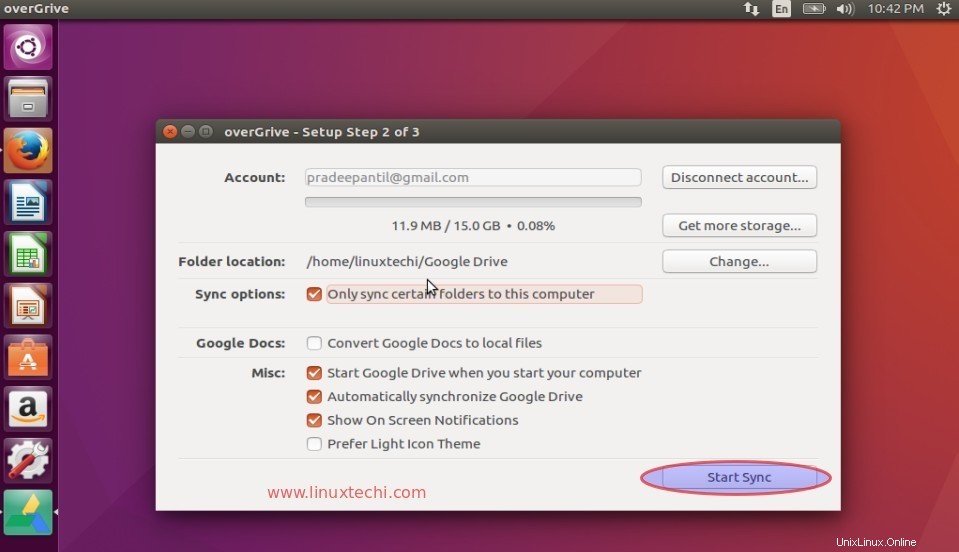
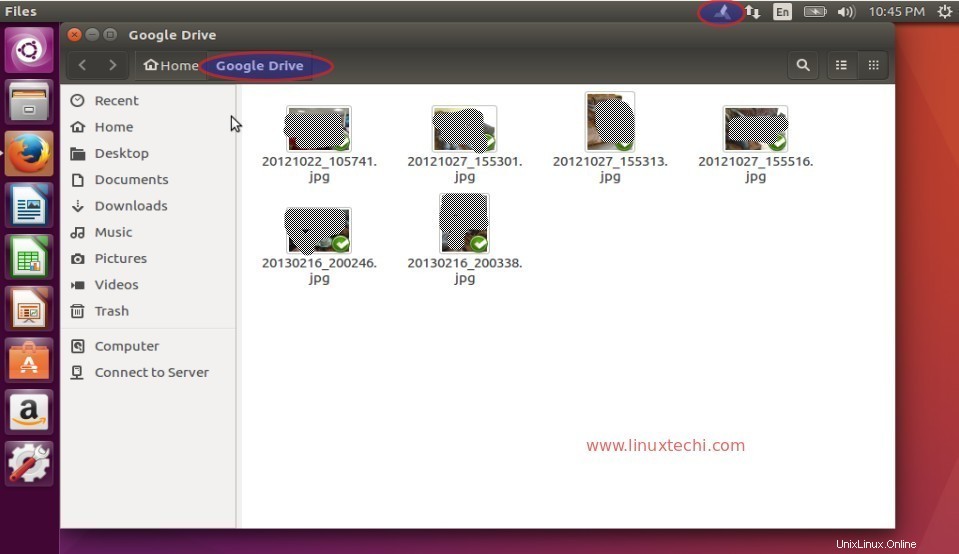
Googleドライブのデータがシステムローカルフォルダ「Googleドライブ」と同期されていることがわかります。それだけです。記事が気に入っていただければ幸いです。